Kaip perkelti failus iš „Windows“ į „iPhone“ arba „iPad“

Norite sužinoti, kaip perkelti failus iš „Windows“ į „iPhone“ arba „iPad“ įrenginius? Šis išsamus gidas padeda jums tai padaryti be vargo.
Žinodami „Safari“ siūlomus patarimus ir gudrybes, žinosite, kaip išnaudoti visas naršyklės galimybes. Jame taip pat pateikiami keli patarimai ir gudrybės, dėl kurių naudotis naršykle bus daug smagiau.
Šių patarimų dėka galėsite greičiau atlikti darbus ir sutaupyti brangaus laiko. Taip pat nereikės įdiegti jokių trečiųjų šalių programų, nes tai yra dalykai, kuriuos gali pasiūlyti pati naršyklė.
Apsilankę svetainėje pastebėsite, kad kairėje pusėje bus A pora. Bakstelėkite šiuos A ir pamatysite tokias parinktis kaip:
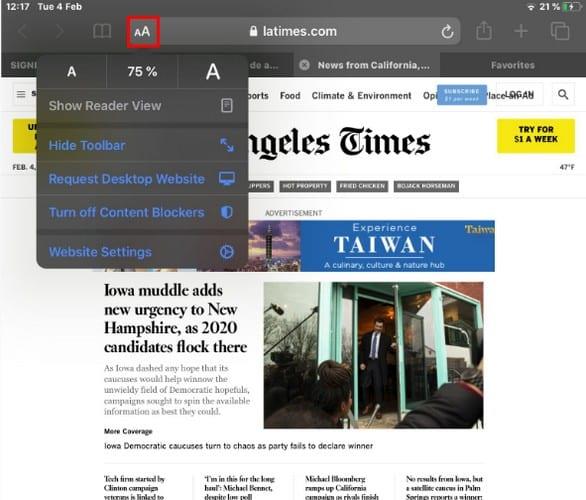
Jei norite pakeisti šrifto dydį, bakstelėkite mažesnį A, kad sumažintumėte dydį. Dabar bakstelėkite didesnį A, kad padidintumėte dydį. Parinktis, kuri įvairiose svetainėse gali skirtis, yra Rodyti skaitytojo rodinį. Taigi, nenustebkite, jei to nepamatysite.
Kelias sekundes ilgai paspaudus skirtuką, pasirodys naujas langas. Šiame naujame lange matysite tokias parinktis kaip:
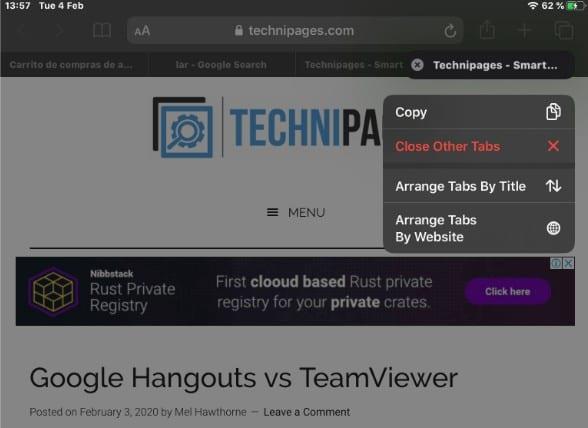
Yra įvairių dalykų, kuriuos galite padaryti svetainėje, kurią skaitote. Bakstelėję piktogramą su rodykle aukštyn, pamatysite numatytąsias parinktis, tokias kaip:
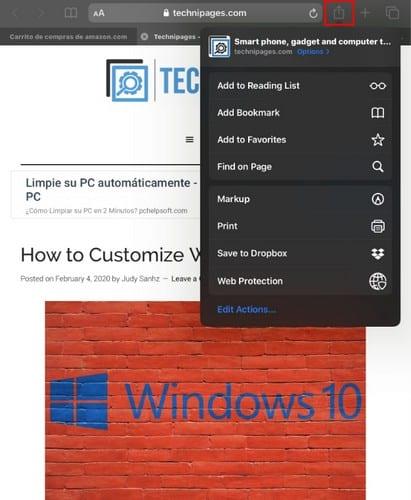
Jei norite pašalinti arba pridėti daugiau parinkčių, bakstelėkite parinktį Redaguoti veiksmus; tai paskutinis variantas apačioje. Pamatysite veiksmų langą su pasirinkimais su raudonu minuso arba žaliu pliuso simboliu šone.
Priklausomai nuo to, ką norite padaryti, galite bakstelėti pliuso simbolį, kad pridėtumėte, ir minuso simbolį, kad pašalintumėte. Norėdami išsaugoti pakeitimus, nepamirškite pakeitimų.
Jei visada pamirštate uždaryti 50 skirtukų, kuriuos galite palikti atidarytus naudodami „Safari“, yra būdas tai išspręsti. Eikite į „Nustatymų“ programą ir bakstelėkite „Safari“ parinktį.
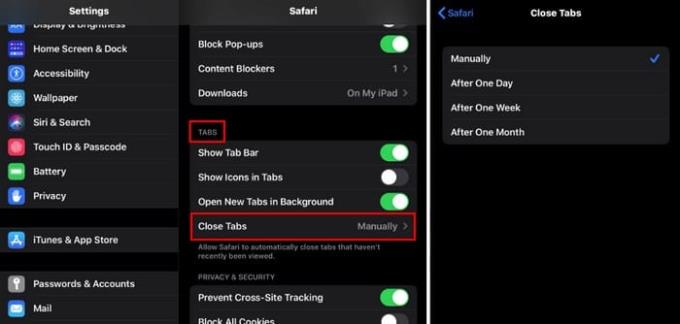
Braukite šiek tiek žemyn ir skirtukų skiltyje pasirinkite parinktį Uždaryti skirtukus . Galima uždaryti skirtukus rankiniu būdu , Po vienos dienos , Uždaryti po savaitės ir po mėnesio .
Yra ir kitų variantų, kai reikia nuspręsti, kur atsisiųstų failų bus. Norėdami pakeisti atsisiuntimų vietą, eikite į Nustatymai > „Safari“ > „Bendra“ > „Atsisiuntimai“ .
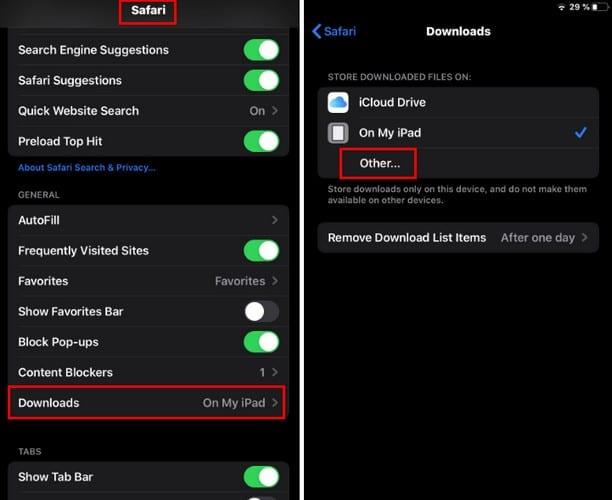
Pamatysite dvi parinktis: „ iCloud Drive“ ir „ On my iPad“ . Norėdami gauti daugiau parinkčių, bakstelėkite parinktį Kita.
Kasdien skaitydami galite susidurti su žodžiu, kurio nesate susipažinę. Užuot nukopijavę žodį, kad atliktumėte „Google“ paiešką, galite ilgai paspausti žodį kelias sekundes, kol pasirodys parinktis Ieškoti .
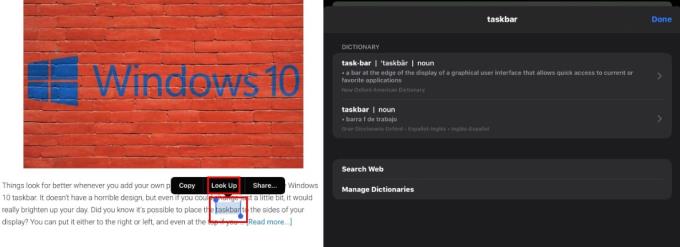
Bakstelėkite parinktį ir būsite nukreipti į naują langą su informacija apie pasirinktą žodį ar frazę.
„Safari“ yra daugybė puikių galimybių, tik reikia žinoti, kur ieškoti. Ar aš praleidau patarimą, kurį paprastai naudojate? Pasidalykite ja su mumis toliau pateiktose pastabose.
Norite sužinoti, kaip perkelti failus iš „Windows“ į „iPhone“ arba „iPad“ įrenginius? Šis išsamus gidas padeda jums tai padaryti be vargo.
Norite ištaisyti užšalusią ar užrakintą iPhone arba iPad ekraną? Perskaitykite šį straipsnį, kad rastumėte kelis lengvus metodus prieš kreipdamiesi į „Apple“ palaikymą.
Atnaujinkite namų ekrano piktogramas į numatytuosius nustatymus savo iPade ir pradėkite iš naujo organizuoti piktogramas, kad būtų lengviau rasti. Čia yra lengvi žingsniai, kuriuos galite sekti.
Sužinokite, kaip pasiekti SIM kortelę „Apple iPad“ šiuo mokymu.
Jei jums patinka keisti iOS nustatymus arba norite išspręsti problemas, naudinga sužinoti, kaip atstatyti iPhone ir iPad nustatymus. Perskaitykite dabar!
Sužinokite, kaip pakeisti hipersaitų spalvą Word programa Windows 11, macOS, iPad ir kt. Metodai galioja Word 365, Word 2021 ir kt.
Ar jums baigiasi iCloud saugyklos vieta? Perskaitykite šį straipsnį dabar ir sužinokite, kaip ištrinti programas iš iCloud naudojant iPad, iPhone, Mac ir Windows PC.
Pateikiame kelis veiksmus, kaip išbandyti, ar „iPhone“ arba „iPad“ fotoaparato programa rodo juodą ekraną ir tinkamai neveiks.
Dažnai galite patys išspręsti problemas, susijusias su Apple iPad ekranu, kuriame rodomi banguoti arba blankūs pikseliai, atlikdami tik kelis veiksmus.
Nustatykite, kad muzika kartotųsi „Apple iPhone“, „iPad“ ar „iPod Touch“, naudodamiesi šia paprasta pamoka.
Rodome kelis būdus, kaip išjungti radiją Apple iPhone, iPad ar iPod Touch.
Sužinokite, kaip atsisiųsti failus į „Apple iPad“ iš „Dropbox“ paslaugos, naudodami šią mokymo programą.
Mažai žinoma „iPhone“ funkcija yra galimybė nustatyti automatinį atsakymą naudojant „iMessage“, kai nesate pasiekiami, kaip ir tada, kai esate išvykę.
Su kiekvienu atnaujinimu iPad vartotojai gali mėgautis funkcijomis, kurių jie laukė. Atnaujinimai paprastai reiškia, kad pagaliau bus pataisytos problemos, su kuriomis teko susidurti
Suasmeninti savo Apple iPad yra būtina. Tai suteikia iPad asmeninio įspūdį ir daro daug malonesnį naudojimą. Ne taip seniai „iPad“ jį gavo
Pagalba ieškant trūkstamos App Store piktogramos Apple iPhone arba iPad.
Išspręskite problemą, kai negalite pašalinti programos iš savo Apple iPhone ar iPad, nes X nerodomas taip, kaip tikėtasi.
Kaip atkurti „Slide to Unlock“ funkciją „Apple iOS 10“.
Pastabos yra puikus būdas išsaugoti informaciją vėliau. Kai neskubate, yra įvairių būdų, kaip ne tik išsaugoti informaciją, bet ir ją suasmeninti. Sužinokite 4 veiksmingus būdus, kaip greitai užsirašyti „iPad“ naudodami šią mokymo programą.
Sužinokite, kaip ištrinti „Siri“ programos pasiūlymus „Apple iPhone“ ir „iPad“.
„Apple“ privatumo srityje dirba geriau nei dauguma įmonių. Tačiau ne visi numatytieji „iPhone“ nustatymai yra naudingi vartotojui.
Šiuo veiksmo mygtuku galite bet kada paskambinti „ChatGPT“ savo telefone. Čia pateikiamas vadovas, kaip atidaryti „ChatGPT“ naudojant veiksmo mygtuką „iPhone“ telefone.
Kaip padaryti ilgą ekrano kopiją „iPhone“ telefone, galite lengvai užfiksuoti visą tinklalapį. Slenkančios ekrano kopijos funkcija „iPhone“ telefone pasiekiama „iOS 13“, „iOS 14“, o čia pateikiamas išsamus vadovas, kaip padaryti ilgą ekrano kopiją „iPhone“.
„iCloud“ slaptažodį galite pakeisti įvairiais būdais. „iCloud“ slaptažodį galite pakeisti kompiuteryje arba telefone naudodami palaikymo programą.
Kai „iPhone“ įrenginyje siunčiate bendrą albumą kam nors kitam, tas asmuo turi sutikti prie jo prisijungti. Yra keli būdai, kaip priimti kvietimus bendrinti albumą „iPhone“ įrenginyje, kaip parodyta toliau.
Kadangi „AirPods“ ausinės yra mažos ir lengvos, jas kartais lengva pamesti. Geros žinios yra tai, kad prieš pradėdami ieškoti pamestų ausinių namuose, galite jas sekti naudodami „iPhone“.
Ar žinojote, kad priklausomai nuo regiono, kuriame pagamintas jūsų „iPhone“, jis gali skirtis, palyginti su kitose šalyse parduodamais „iPhone“?
Atvirkštinė vaizdų paieška „iPhone“ yra labai paprasta, kai galite naudoti įrenginio naršyklę arba naudoti kai kurias trečiųjų šalių programas, kad gautumėte daugiau paieškos parinkčių.
Horizontaliai pasukus ekraną „iPhone“ telefone, galima patogiau žiūrėti filmus ar „Netflix“, peržiūrėti PDF failus, žaisti žaidimus ir kt. bei mėgautis geresne patirtimi.
Jei kada nors pabudę pastebėjote, kad jūsų „iPhone“ baterija staiga nukrito iki 20 % ar mažiau, jūs ne vieni.



























